Cet article a été rédigé avec la collaboration de nos éditeurs(trices) et chercheurs(euses) qualifiés(es) pour garantir l'exactitude et l'exhaustivité du contenu.
L'équipe de gestion du contenu de wikiHow examine soigneusement le travail de l'équipe éditoriale afin de s'assurer que chaque article est en conformité avec nos standards de haute qualité.
Cet article a été consulté 87 073 fois.
Un adaptateur Bluetooth permet de profiter des fonctionnalités du Bluetooth sur un ordinateur non équipé. Si la majorité des ordinateurs modernes sont dotés par défaut de cette technologie, vous pouvez utiliser un adaptateur (ou une clé) pour en profiter sur votre machine si vous ne l'avez pas.
Étapes
Configurer la clé Bluetooth
-
1Achetez une clé Bluetooth. Si ce n'est pas déjà fait, achetez une clé USB Bluetooth compatible avec votre système d'exploitation spécifique (par exemple Windows 10 ou macOS High Sierra).
- Les clés Bluetooth sont généralement vendues en magasins de produits électroniques comme GrosBill ou sur des sites comme Amazon. Vous en trouverez à partir de 5 euros, mais assurez-vous qu'ils disposent de pilotes qui supportent le Bluetooth 4.0 ou une version supérieure [1] .
- Les clés Bluetooth 5.0 coutent plus cher, mais elles offrent une portée et une vitesse plus élevées. Les clés Bluetooth 4.0 sont plus abordables et feront l'affaire pour la plupart des applications.
-
2Localisez un port USB libre sur votre ordinateur. Vous aurez besoin d'un port USB libre pour pouvoir y insérer votre clé Bluetooth.
- Si vous avez des ports USB C ovalisés au lieu de ports USB 3.0 rectangulaires, vous aurez également besoin d'un adaptateur USB vers USB C pour votre ordinateur.
-
3Insérez la clé dans votre ordinateur. Elle devrait s'ajuster correctement dans le port USB libre.
- Si vous utilisez un adaptateur USB vers USB C, insérez d'abord l'extrémité USB C de l'adaptateur dans votre ordinateur puis la clé Bluetooth dans l'extrémité libre de l'adaptateur USB.
-
4Installez tous les pilotes requis. Windows 8 et 10 reconnaitront automatiquement la clé Bluetooth. Si elle refuse de fonctionner sur votre ordinateur, c'est probablement parce que la version la plus récente de votre système d'exploitation ne la prend pas en charge. Vous pouvez installer les pilotes les plus récents en utilisant le disque d'installation fourni avec la clé ou en les téléchargeant sur le site web du fabricant.
- Voici comment télécharger les pilotes sur le site web du fabricant. Cherchez sur Google le nom du produit précédé de « pilotes ». Cliquez sur un résultat de recherche qui redirige vers le site web officiel du fabricant. Sélectionnez l'option pour télécharger les pilotes et, une fois le fichier d'installation téléchargé, localisez-le dans le dossier Téléchargements. Doublecliquez sur le fichier d'installation et suivez les instructions.
Publicité
Utiliser le Bluetooth sur Windows
-
1Activez votre périphérique et placez-le en mode de jumelage. Votre périphérique Bluetooth peut être une souris, un clavier, un casque, une enceinte ou une manette sans fil. Allumez-le et placez-le en mode de jumelage. Pour savoir comment faire, référez-vous au manuel de l'utilisateur. En général, il suffit d'appuyer longuement sur un bouton dédié.
- Dans certains cas, il suffit d'allumer le périphérique Bluetooth pour activer automatiquement le mode de jumelage.
-
2Cliquez sur l'icône du Bluetooth dans la barre des tâches. Il s'agit de l'icône bleue avec un symbole qui ressemble à un « B » ciselé. Cliquez dessus pour afficher un menu contextuel à droite de l'écran, à côté de l'heure et de la date.
- Si vous ne voyez pas l'icône du Bluetooth, cliquez sur la flèche tournée vers le haut pour afficher tous les éléments de la barre des taches.
-
3Sélectionnez Ajouter un périphérique Bluetooth. Cette option se trouve dans le menu contextuel et permet d'ouvrir le menu Appareils Bluetooth et autres.
-
4Activez le Bluetooth. Si le Bluetooth n'est pas encore activé, cliquez sur l'interrupteur sous Bluetooth pour l'activer.
-
5Choisissez Ajouter un appareil Bluetooth ou un autre appareil. Cette option se trouve en haut dans le menu Appareils Bluetooth et autres.
- Si vous ne voyez pas cette option, assurez-vous que vous êtes sur l'onglet de droite en cliquant sur Appareils Bluetooth et autres dans le panneau de menu sur la gauche.
-
6Cliquez sur Bluetooth. Cette option se trouve dans le menu contextuel et permet de lancer la recherche des périphériques Bluetooth ayant le mode de jumelage activé.
-
7Sélectionnez le nom de votre périphérique. Cliquez sur le nom du périphérique que vous souhaitez jumeler avec votre ordinateur.
- Si le nom de votre périphérique ne s'affiche pas dans le menu, essayez de le mettre à nouveau en mode de jumelage.
-
8Cliquez sur Jumeler. Cette option se trouve en bas à droite du nom du périphérique que vous souhaitez jumeler. Cliquez dessus pour connecter vos appareils par Bluetooth.
- Le processus de jumelage peut prendre environ 30 secondes.
- Sur Windows 7 et les versions précédentes de Windows, vous devrez cliquer sur le nom du périphérique puis sur Suivant et attendre la fin du processus [2] .
Publicité
Utiliser le Bluetooth sur Mac
-
1Mettez votre périphérique Bluetooth en mode de jumelage. Pour connecter votre périphérique Bluetooth (souris, clavier, casque, enceinte, manette sans fil, etc.), allumez-le et mettez-le en mode de jumelage. Si vous ne savez pas comment faire, consultez le manuel de l'utilisateur. Il existe généralement un bouton dédié qu'il suffit d'appuyer longuement pour activer le mode de jumelage.
- Dans certains cas, le mode de jumelage s'active automatiquement au démarrage du périphérique.
-
2
-
3Choisissez Activer Bluetooth. Si vous n'avez pas encore activé le Bluetooth, vous pouvez le faire en cliquant sur cette option.
-
4Sélectionnez Ouvrir les préférences Bluetooth. Cette option se trouve en bas dans le menu qui s'affiche.
-
5Cliquez sur Connecter à côté du nom du périphérique. Le bouton Connecter se trouve à côté du nom du périphérique sous l'entête Appareils et permet de jumeler vos appareils par Bluetooth. Le processus ne devrait pas prendre plus de 30 secondes.
- Si vous ne voyez pas le périphérique Bluetooth listé sous Appareils, essayez de le mettre à nouveau en mode de jumelage.
Publicité
Conseils
- La plupart des ordinateurs modernes (même les ordinateurs de bureau) sont équipés du Bluetooth.
Avertissements
- Les périphériques Bluetooth sont conçus pour se connecter sans fil à des appareils dans un rayon de 10 m maximum. Si vous vous éloignez, la connexion sera soit lente, soit interrompue.
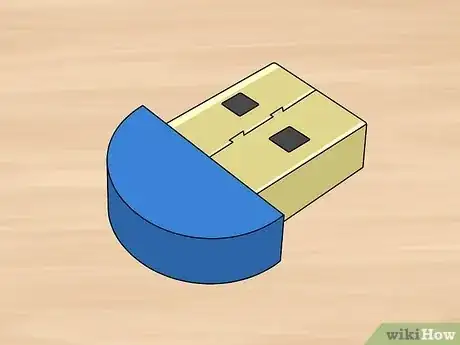


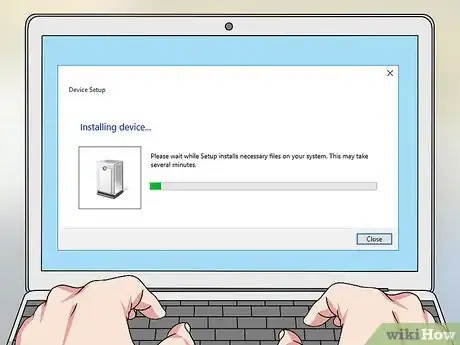

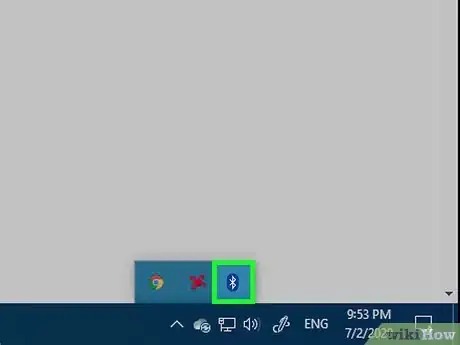

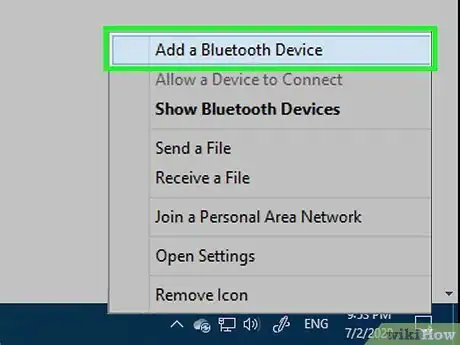
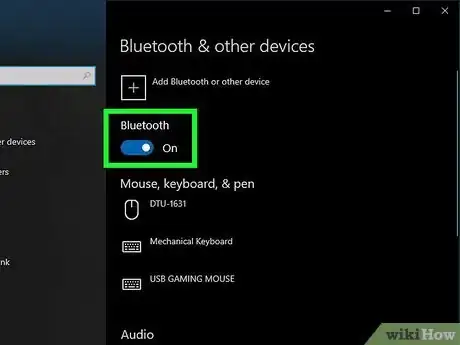
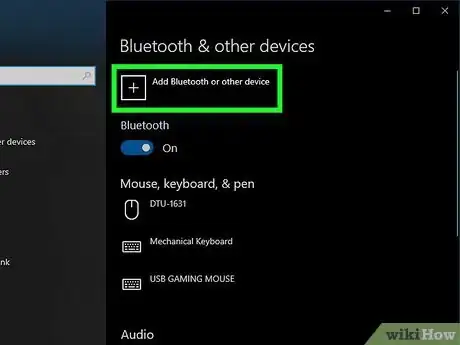
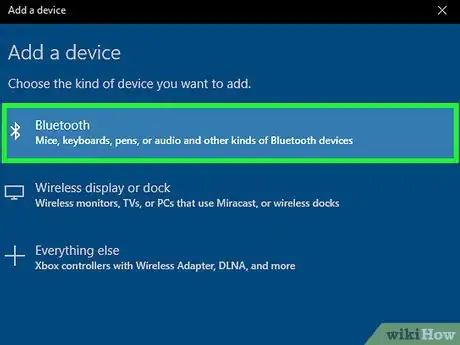
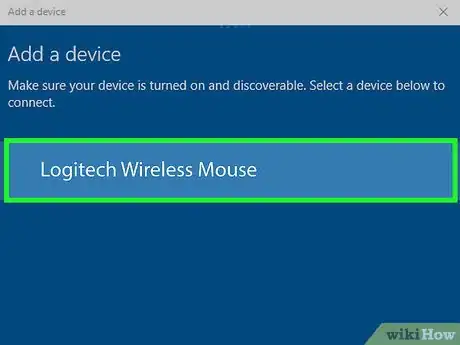
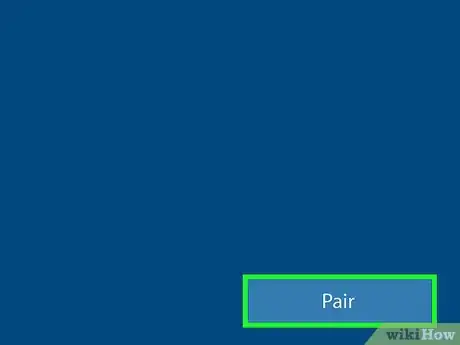
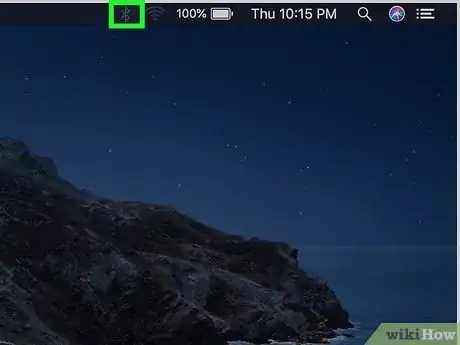
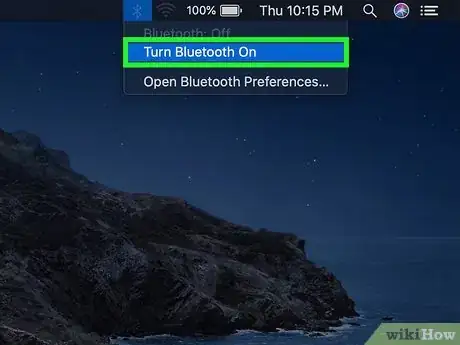
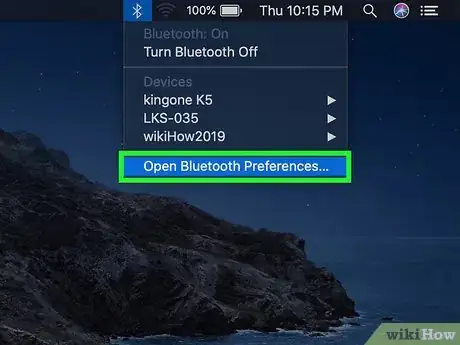
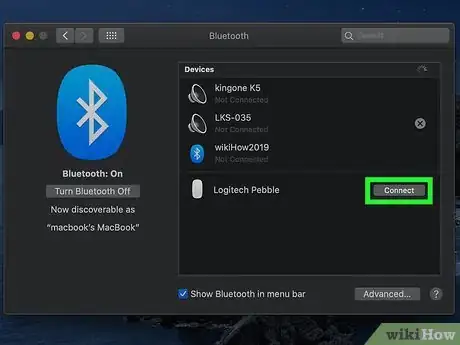
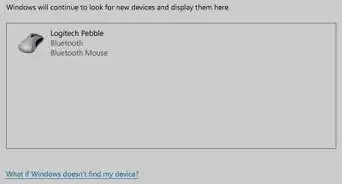
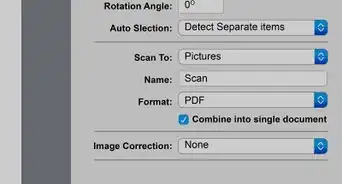

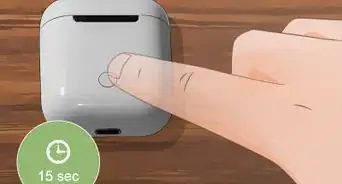
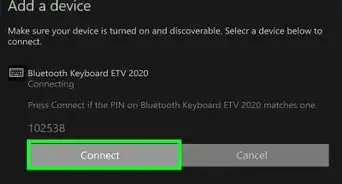

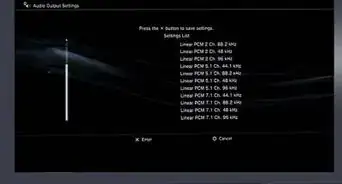
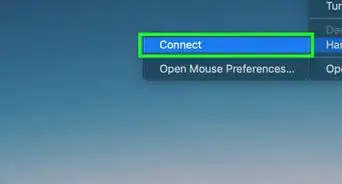
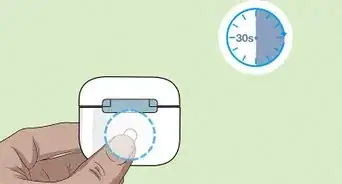

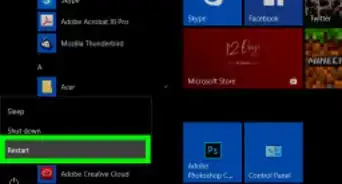
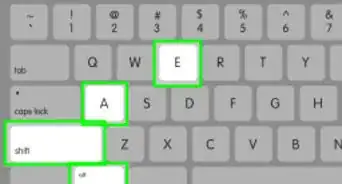
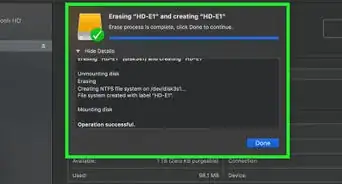
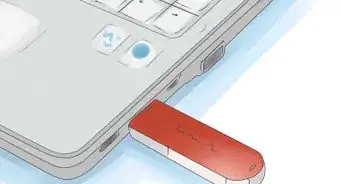
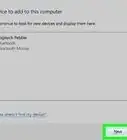
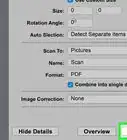



L'équipe de gestion du contenu de wikiHow examine soigneusement le travail de l'équipe éditoriale afin de s'assurer que chaque article est en conformité avec nos standards de haute qualité. Cet article a été consulté 87 073 fois.